一些用户为安全起见,给win11系统设置开机密码,输入密码之后才能进入桌面,可是时间久了开机密码被太多人知道,想要修改一下开机密码,但是win11改开机密码在哪里?接下来说下
一些用户为安全起见,给win11系统设置开机密码,输入密码之后才能进入桌面,可是时间久了开机密码被太多人知道,想要修改一下开机密码,但是win11改开机密码在哪里?接下来说下win11系统修改开机密码的方法。
具体方法如下:
1、进入设置中,点击帐户的选项。
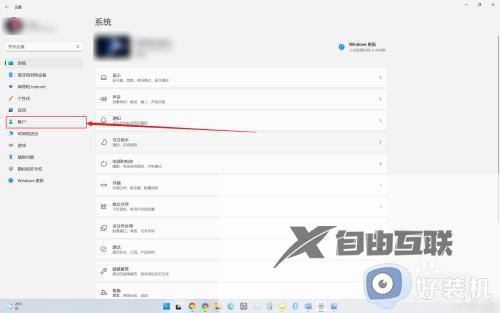
2、来到帐户页面,点击登录选项。
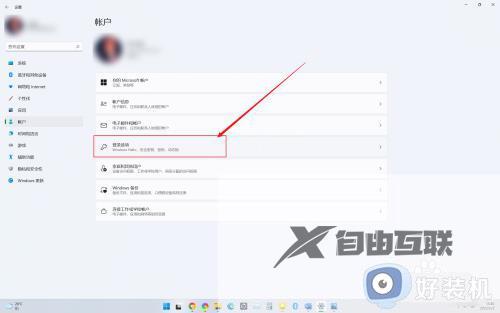
3、点击更改pin的选项。
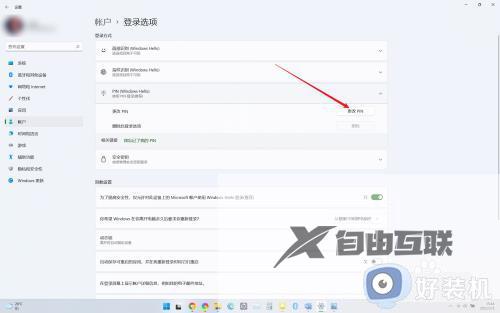
4、输入原始密码和新密码,点击确定的选项即可。
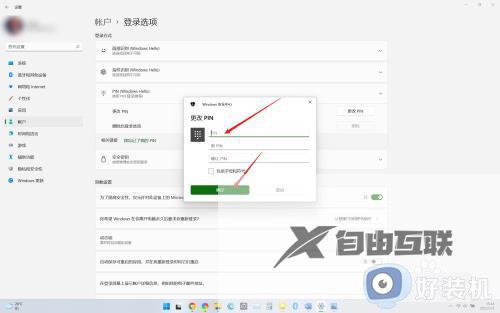
上述详解win11修改开机密码的方法,只需简单几步就可以修改,操作步骤简单易懂。
